World Locking Tools Context 및 Manager 설정
World Locking Tools Context를 사용하면 Unity 검사기에서 World Locking Tools Manager를 파라메트릭 방식으로 사용자 지정할 수 있습니다.
WorldLockingContext 구성 요소는 WorldLockingManager에 대한 UI를 제공하지만 동일한 항목이 아니라는 것을 이해하는 것이 중요하며, 경우에 따라 관계를 이해하는 것이 중요할 수 있습니다.
Manager는 싱글톤입니다.
WorldLockingManager는 요청 시 생성되고 애플리케이션의 수명 동안 지속되는 싱글톤입니다. WorldLockingManager에 대한 호출이 없는 경우 인스턴스화되지 않습니다. 인스턴스화되면 애플리케이션이 종료될 때까지 라이브 상태로 유지됩니다. 절대로 파괴되고 다시 인스턴스화되지 않습니다.
WorldLockingManager는 Unity 개체가 아니라 제네릭 C# 클래스입니다. 해당 업데이트는 프라이빗 WorldLockingManager.UpdateProxy 클래스의 인스턴스인 프록시 Unity 구성 요소에 의해 구동됩니다. 그렇지 않으면 Unity의 생성/업데이트/소멸 주기와 독립적입니다.
Context는 Unity 구성 요소입니다.
WorldLockingContext는 일반적인 방식으로 장면의 개체에 추가되는 Unity 구성 요소입니다. 다른 일반 Unity 구성 요소의 필드와 마찬가지로 Unity 검사기에 필드가 표시됩니다.
단일 장면에 여러 개의 활성 WorldLockingContext가 있는 것은 오류가 아니지만 바람직하지 않을 수 있습니다. 동작이 정의되지 않고 알 수 없는 개체 로드 순서에 따라 달라지기 때문입니다.
컨텍스트의 설정은 WorldLockingContext가 로드될 때 적용됩니다. 특히 컨텍스트는 OnEnable 호출 시, 그리고 장면이 활성 장면이 될 때마다 해당 설정을 World Locking Tools Manager에 푸시합니다. 후자는 새 활성 장면이 컨텍스트가 속한 장면인 경우에만 Unity.SceneManager.activeSceneChanged 콜백의 일부로 적용됩니다.
스크립트에서 모든 설정을 적용할 수 있습니다.
런타임의 어느 시점에서든 애플리케이션은 스크립트를 통해 WorldLockingManager에 사용자 지정 설정을 적용할 수 있습니다. 설정 변경을 적용하기 위해 리소스를 해체하고 다시 빌드해야 하는 경우 해당 재구성은 설정 변경 시 즉시 수행됩니다.
WorldLockingManager에서 개별 속성 값을 가져오는 데 사용되는 몇 가지 편의 멤버(예: AutoSave)가 있지만 매개 변수 설정은 항상 집계에서 발생합니다. 예를 들어 AutoMerge 및 AutoRefreeze 기능을 전환하는 코드는 다음과 같습니다.
/// Get a copy of the current settings
var settings = WorldLockingManager.GetInstance().Settings;
/// Modify the copy
settings.AutoMerge = !settings.AutoMerge;
settings.AutoRefreeze = !settings.AutoRefreeze;
/// Update the current settings to the values in the copy.
WorldLockingManager.GetInstance().Settings = settings;
진단 설정도 마찬가지입니다.
이러한 방식으로 한 번에 여러 설정을 변경하면 단일 다시 빌드 비용이 발생합니다(필요한 경우).
설정 우선 순위
현재 WorldLockingManager에 적용되는 설정에 대한 규칙은 매우 간단합니다.
컨텍스트가 포함된 장면이 로드되지 않았고 스크립트에서 설정이 명시적으로 설정되지 않은 경우 WorldLockingManager에 기본 설정이 적용됩니다.
설정은 장면과 함께 로드되는 WorldLockingContext 또는 애플리케이션에서 스크립트에 호출한 명시적 변경으로 재정의될 때까지 해당 값을 유지합니다.
컨텍스트의 World Locking Tools Manager 설정 및 스크립트의 설정을 혼합할 때는 주의해야 합니다. 컨텍스트는 항상 로드 시 설정을 적용하므로 로드 중에(특히 OnEnable 콜백에서) 설정을 수동으로 적용하는 스크립트는 경합 상태 및 미확정 동작이 발생할 가능성이 높습니다.
사용 가능한 설정
World Locking Tools 동작을 제어하는 데 사용할 수 있는 설정은 다음과 같은 그룹으로 구분됩니다.
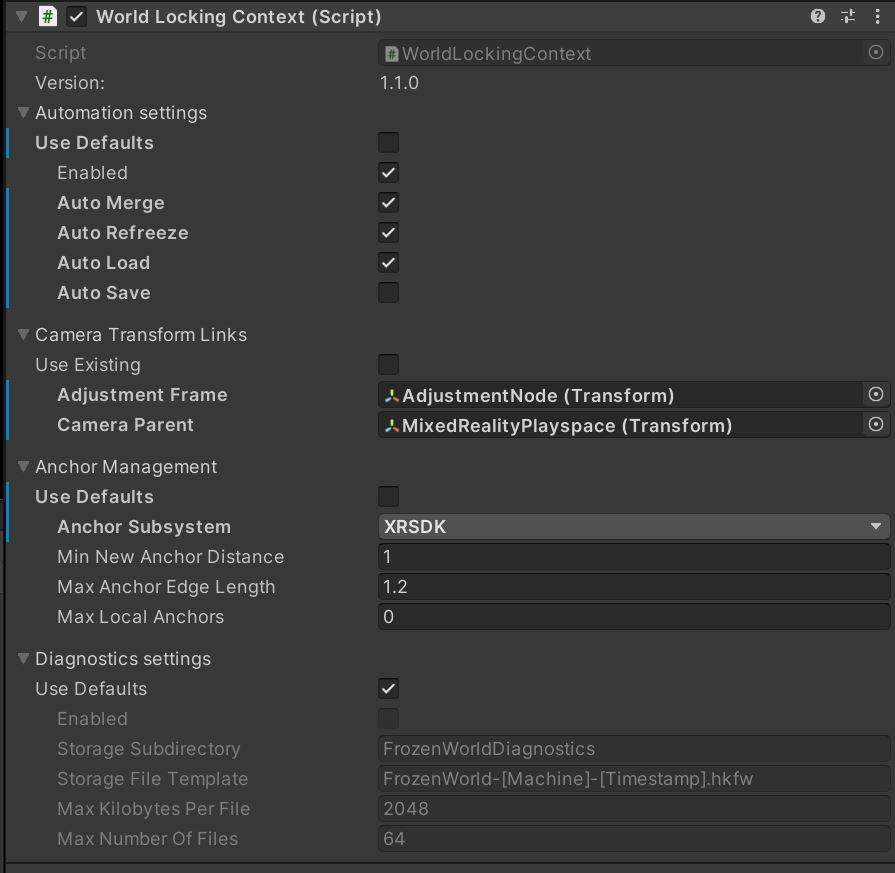
자동화 설정
자동화 설정은 World Locking Tools Manager의 런타임 동작을 제어합니다. 수정할 수 있는 필드와 해당 의미는 ManagerSettings 클래스 내에 설명되어 있습니다. 관리자가 자동화된 정기적인 작업을 사용하거나 사용하지 않도록 설정하는 데 중점을 줍니다. 사용하지 않도록 설정된 모든 자동화된 작업은 수동으로 수행할 수 있습니다.
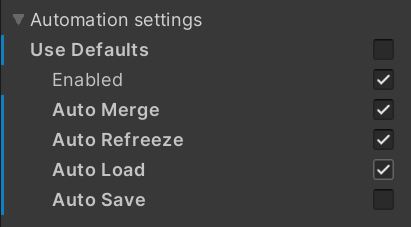
링크 설정
링크 설정은 World Locking Tools의 수정 사항을 적용하는 데 변환이 사용되는 GameObjects 장면을 명시적으로 정의하는 데 사용됩니다.
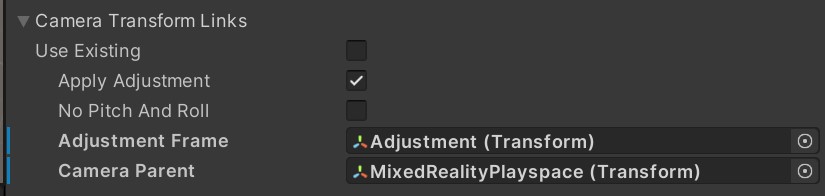
"기존 항목 사용" 필드를 사용하면 카메라 장비를 사용하는 장면에 연결된 개체를 한 번 설정하고("기존 항목 사용"이 false), 후속 콘텐츠 장면을 로드하여 재정의하지 않도록 할 수 있습니다("기존 항목 사용"이 true).
반대로 "기존 항목 사용"을 false로 설정하면 다른 카메라 장비를 사용하는 여러 장면이 각각 카메라 계층 구조의 적절한 위치에 바인딩될 수 있습니다.
스크립트에서 카메라 계층 구조를 만들고 관리할 때 모든 컨텍스트에서 "기존 항목 사용" 필드를 true로 설정하고, 카메라 관리 스크립트에서 링크가 명시적으로 업데이트되어야 합니다.
필요한 변환이 제공되지 않거나 null이 남아 있거나 모든 컨텍스트에 "기존 항목 사용"이 있는 경우 시스템에서 경고를 표시하고 적절한 선택을 유추하려고 시도합니다. 시스템이 추측하도록 하는 것보다는 적절한 변환을 명시적으로 설정하는 것이 좋지만 필수는 아닙니다.
카메라 변환 보정이 적용되는 방법을 제어하는 두 가지 추가 옵션이 있습니다.
"조정 적용"의 첫 번째 확인란은 기본적으로 사용하도록 설정됩니다. 이렇게 하면 시스템에서 각 프레임의 계산된 카메라 보정을 "조정 프레임" GameObject에 적용합니다. 이 기능을 사용하지 않도록 설정하는 것은 매우 고급 기능이며, 다른 모든 문제가 해결되고 World Locking Tools에 대한 깊은 이해에 도달한 후에만 시도해야 합니다. 간단히 말해서, 이는 카메라에 카메라 보정을 적용할 수 없지만 다른 방법으로 적용된다는 것을 시스템에 알려줍니다. 일반적으로 이는 AlignSubtree 구성 요소를 통해 수행되지만 필수는 아닙니다.
"피치 및 롤 없음"의 두 번째 확인란은 Playspace에서 Locked Space로의 변환에서 계산된 피치 및 롤을 제거하도록 시스템에 지시합니다. (이 WLT 좌표 공간에 대한 설명을 참조하세요). 이는 SpacePin 시스템에서 적용하는 회전에는 영향을 주지 않으며, Frozen World Engine에서 계산한 월드 고정 카메라 보정 변환에만 영향을 줍니다.
앵커 관리 설정
앵커 관리 설정은 앵커 추적 시스템의 모든 명시적 선택을 지정합니다. 이 선택은 현재 시작 시에만 수행되며 선택한 후에는 변경할 수 없습니다.
여기에 있는 다른 설정을 사용하면 기본 내부 앵커 그래프의 밀도를 제어할 수 있습니다. 이는 언제든지 변경될 수 있지만 내부 그래프를 통해 효과를 전파하는 데 다소 시간이 걸릴 수 있습니다.
매우 큰 영역에 적용되는 경우 내부 앵커 그래프의 밀도를 낮추어 성능을 위해 정확도를 희생할 수 있습니다. MinNewAnchorDistance를 늘리면 그렇게 할 수 있습니다. 새 내부 앵커를 추가하기 전에 필요한 최소 거리를 늘리면 앵커 사이의 간격이 증가하고 앵커의 밀도가 감소합니다.
가장자리 만들기 테스트를 통과하려면 MaxAnchorEdgeLength가 MinNewAnchorDistance보다 커야 합니다. 실제로 MaxAnchorEdgeLength가 10~20% 이상이면 MinNewAnchorDistance가 잘 작동합니다.
MaxLocalAnchors 매개 변수는 밀도를 수정하는 대신 내부 앵커 수를 직접 제한합니다. 현재 앵커 수가 제한을 초과하면 앵커 수를 줄이기 위해 카메라에서 가장 멀리 떨어진 앵커가 재활용됩니다. 그러나 조사 중인 다른 흥미로운 알고리즘이 있으므로 애플리케이션이 이 특정 구현에 의존해서는 안 됩니다.
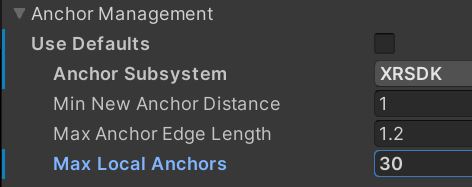
자세한 내용은 AnchorSettings 구조체 내에 문서화되어 있습니다.
진단 설정
진단 설정은 동작 및 디버깅 분석을 위한 진단 수집을 제어합니다. 일반적으로 진단 컬렉션을 사용하지 않도록 설정하는 "기본값 사용"이 설정되어 있어야 합니다. 진단 컬렉션은 성능에 큰 방해물이므로 필요한 경우가 아니면 피해야 합니다.
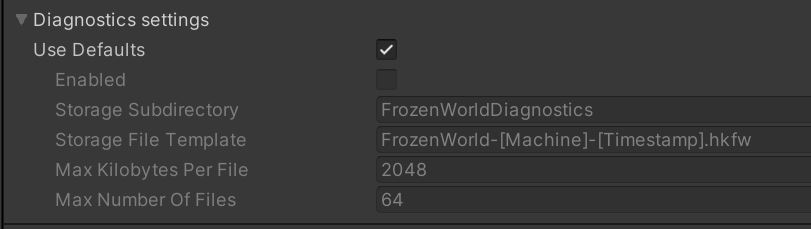
개발 중에 예기치 않은 바람직하지 않은 동작이 보이면 기본값 사용을 사용하지 않도록 설정하고 DiagnosticsSettings.Enabled를 사용하도록 설정하여 수집된 진단 데이터를 통해 해당 동작을 이해하고 수정하는 데 중요한 역할을 할 수 있는 데이터 수집이 가능합니다.
수정할 수 있는 필드는 DiagnosticsSettings 클래스 내에 설명되어 있습니다.
기본 설정
관리자 및 진단 설정은 각각 설정에 "기본값 사용" 확인란을 포함합니다. "기본값 사용" 속성은 스크립트에서도 사용할 수 있습니다.
"기본값 사용" 속성이 true이면 현재 기본 설정이 사용됩니다. 새 릴리스에서 속성의 기본값이 변경되면 "기본값 사용" 속성은 시스템에 새 속성 값을 사용하도록 지시합니다.
언제든지 "기본값 사용" 속성을 true로 설정하면 모든 값이 현재 기본값으로 다시 설정됩니다. 지정된 시간에 기본값의 스냅샷에서 값을 잠그려면 "기본값 사용" 속성을 사용하도록 설정하여 모든 필드를 현재 기본값으로 다시 설정한 다음, 확인란을 해제하여 업데이트로 인해 변경되지 않도록 합니다.
실험 및 디버깅을 위해 개발하는 동안을 제외하고 "기본값 사용"을 true로 설정하는 것이 좋습니다.